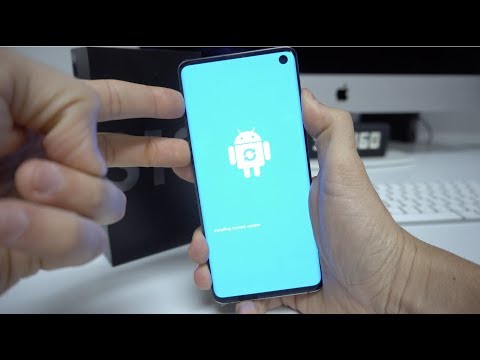
Sisältö
Kun Samsung Galaxy S10 Plus ei toimi niin kuin pitäisi ja et tiedä mikä ongelma on, paras asia mitä voit tehdä on tehdasasetusten palauttaminen. Tällä tavoin palautat laitteen valmiiksi määritettyihin kokoonpanoihin ja oletusasetuksiin. Suurin osa ajasta, jos ongelma ei ole laitteistossa, nollaaminen korjaa sen. Ennen kuin teet sen, muista kuitenkin luoda varmuuskopio tärkeistä tiedostoistasi ja tiedoistasi, koska ne poistetaan prosessin aikana.
Meille täällä TheDroidGuy.com (TDG), tehdasasetusten palautus tarkoittaa puhelimen nollaamista Asetukset-valikossa ja voit tehdä tämän vain, jos laitteesi toimii oikein ja vastaa. Kuitenkin, jos Galaxy S10 Plus ei käynnisty kunnolla, sinun on tiedettävä toinen palautus, joka voi varmasti auttaa sinua. Jatka tämän palautuksen jatkamista alla olevan vaiheittaisen oppaan lukemista varten.
Ennen kuin siirrymme toimenpiteisiin, jos löysit tämän viestin etsimällä ratkaisua toiseen ongelmaan tai ongelmaan, käy sitten Galaxy S10 Plus -vianmäärityssivullamme, sillä olemme jo käsitelleet joitain tämän puhelimen yleisimpiä ongelmia. Löydä ongelmiasi, jotka ovat samanlaisia kuin sinun ja käytä rohkeasti ratkaisujamme. Jos tarvitset lisää apua, voit ottaa meihin yhteyttä täyttämällä Android-kysymyksemme.
Yksityiskohtainen opas tehdasasetusten palauttamiseen Galaxy S10 Plus
- Älä unohda varmuuskopioida tiedostoja ja tietoja, koska et ehkä voi enää noutaa niitä, kun ne on poistettu palautuksen aikana.
- Avaa aloitusnäytössä tyhjä kohta ylöspäin Sovellukset tarjotin.
- Napauta asetukset > Tilit ja varmuuskopiointi > Varmuuskopiointi ja palautus.
- Napauta seuraavia liukusäätimiä haluamaasi asetukseen:
- Varmuuskopioi tietoni
- Automaattinen palautus
- Napauta Takaisin-näppäintä (alhaalla oikeassa), kunnes pääset pääsivulle asetukset valikossa.
- Napauta Yleinen johto > Nollaa > Tehdasasetusten palauttaminen.
- Vieritä näytön alareunaan ja napauta sitten NOLLAA > POISTA KAIKKI.
- Jos näytön lukitus on käytössä, kirjoita kirjautumistiedot.
- Syötä salasana, jos sinua kehotetaan vahvistamaan Samsung-tilisi. Napauta sitten VAHVISTAA.
- Odota, että laite nollataan.
Siinä sinulla on se! Toivon, että tämä yksinkertainen opetusohjelma voi auttaa sinua korjaamaan uuden Samsung Galaxy S10 Plus -laitteen ongelman.
Ota yhteyttä meihin
Olemme aina avoimia ongelmallesi, kysymyksiisi ja ehdotuksiisi, joten ota rohkeasti yhteyttä täyttämällä tämä lomake. Tämä on ilmainen palvelumme, jota emme veloita sinulta senttiäkään. Huomaa kuitenkin, että saamme satoja sähköposteja päivittäin, ja on mahdotonta vastata jokaiseen niistä. Mutta voit olla varma, että luemme jokaisen saamamme viestin. Niille, joita olemme auttaneet, levitä sanaa jakamalla viestit ystävillesi tai vain pitämällä Facebook-sivustamme tai seuraamalla meitä Twitterissä.


![Parhaat iPhonen sovellukset ja pelit [tammikuu 2016] Parhaat iPhonen sovellukset ja pelit [tammikuu 2016]](https://a.mobilephonet.com/apple/best-new-iphone-apps-games-january-2016.jpg)